Как на телевизоре lg настроить спутниковое телевидение
Настроить каналы на телевизоре LG можно вручную или применив автопоиск. Далее расскажем, как запустить цифровой и спутниковый поиск телеканалов, упомянем про кабельное телевидение.
- Настройка телевизора LG при первом включении
- Смена языка
- Выбор страны проживания
- Смена времени и даты
- Как настроить цифровые телеканалы
- Вручную
- Автоматически
- Как настроить телевизор со Smart TV
- Как настроить спутниковые каналы
- Вручную
- Автоматический поиск
- Как настроить кабельное
- Что делать, если не находит каналы
Настройка телевизора LG при первом включении
Предварительная настройка телевизора LG необходима, чтобы скоординировать пользователя, зарегистрировать устройство в сети и получить доступ к актуальному списку телепередач.
Смена языка

Для упрощенного перехода между пунктами меню, переключитесь на родной язык. Если он установлен по умолчанию, переходите к следующему пункту. Для остальных:
- Включите ТВ, на пульте дистанционного управления нажмите клавишу «Home». В зависимости от модели, она изображена в виде дома.
- Откройте раздел настроек и проследуйте к изображению чемодана с ключом/шестеренкой или выберите меню «Еще», изображенное в виде трех вертикальных точек.
- Во подменю найдите строчку «Language», щелкните по ней клавишей «ОК» на пульте и выберите «Русский».
Обратите внимание! В телевизорах ЛдЖи, ориентированных для продажи на территории стран СНГ, по умолчанию установлен язык «родного региона».
Выбор страны проживания

Если телевизор еще не успели подключить к интернету, на нем будет установлен неверный регион, что способствует появлению проблем при поиске цифрового вещания. Для смены региона проживания:
- Нажмите «Home» на пульте Д/У.
- Проследуйте в «Настройки».
- Разверните дополнительное меню «Еще» — три вертикальных точки.
- Перейдите в «Общие».
- Откройте «Страна» и выберите регион проживания.
- Перезагрузите телевизор (выключите и включите).
Смена времени и даты

Чтобы избежать программных сбоев или ошибок авторизации на отдельных ресурсах, рекомендуется установить правильное время:
- Снова нажмите по «Home».
- Откройте «Настройки» и выберите «Еще».
- Перейдите во вкладку «Общие».
- Проследуйте во «Время и дата», измените их настройки.
В этой вкладке также активируют включение/выключение ТВ по расписанию и задают таймер сна.
Как настроить цифровые телеканалы
Закончив с предварительными настройками, пользователь может переходить к поиску телеканалов.
Вручную

Параметры поиска вручную отличаются от региона проживания и удаленности от ближайшего ретранслятора сигнала. Универсальная инструкция по настройке выглядит так:
- Откройте «Настройки» и выберите вкладку с изображением спутниковой антенны.
- В открывшемся меню нажмите на «Ручная настройка».
- Появится раздел «Тип сигнала», где выберите антенна.
В открывшемся диалоговом окне задайте:
- частота H — 247000;
- частота K — 770000;
- модуляция — 256;
- LD — авто.
Поставьте отметку рядом с «Пропуск закодированных каналов». Телеприемник проигнорирует платные телеканалы.
Остается выбрать «Быстрое сканирование» и дождаться окончания процесса, который занимает порядка 2-10 минут, в зависимости от удаленности от ретранслятора и производительности телеприемника.
Обратите внимание!На сайте «Интерактивной карты ЦЭТВ» указана область действия региональных ретрансляторов и частоты для поиска цифровых телеканалов.
Автоматически

Автопоиск не требует от пользователя вводить данные для поиска мультиплексов — он проверяет всевозможные частоты из указанного региона и добавляет в список как цифровые, так и аналоговые телеканалы. Чтобы инициировать автоматическую проверку:
- Откройте системное меню и выберите «Настройки».
- Посетите вкладку «Каналы».
- Выберите «Автоматический поиск» и установите галочку рядом с поиском цифрового вещания. Оставьте отметку радом с добавлением аналоговых телеканалов (качество каналов хуже).
- Тапните «Запустить поиск».
Такой метод занимает больше времени из-за охвата частот для поиска, но находит меньше телепередач или добавляет зашифрованный сигнал. Когда процесс завершится, пользователь сможет упорядочить список телеканалов вручную.
Как настроить телевизор со Smart TV

Наличие на борту Смарт ТВ, открывает доступ в интернет через Wi-Fi или Ethernet-кабель и загрузку приложений для просмотра IPTV, с помощью которых можно включить 4К вещание. Для этого:
- Подключите телевизор к интернету.
- Используйте пульт дистанционного управления для запуска фирменного магазина «LG Smart World».
- В строку поиска введите IPTV.
- Откроется перечень приложений для просмотра телеканалов онлайн. Если интернет-провайдер предоставляет перечень IPTV-каналов, то рекомендуется скачать «Simple Smart IPTV».
- После запуска программы, появится код для доступа к приложению.
- Запросите у оператора адрес плейлиста для доступа к телепередачам.
- Альтернатива — найти бесплатный плейлист в интернете.
- После появления каналов, нажмите «Сохранить».
Обратите внимание! Бесплатные плейлисты являются пользовательской сборкой каналов, находящихся в открытом доступе. Спустя неделю, месяц, полгода каналы могут исчезнуть из перечня доступных, а лист прекратит работать.
Как настроить спутниковые каналы
Телевизоры от LG могут осуществлять прием спутникового телевидения без использования тюнеров, при условии поддержки формата вещания DVB-S2 — об этом будет указано в официальных характеристиках модели, отмечено на фирменной коробке.
Вручную

Принцип подключения спутниковой антенны отличается от числа доступных для обработки спутников. Примерная последовательность подключения выглядит так:
- Вставьте антенный кабель в разъем на телевизоре.
- Зайдите в «Настройки» и перейдите в «Каналы».
- Выберите «Ручная настройка» и в открывшемся перечне сигналов выберите «Спутник».
- Установите «EUTELSAT 36 A/B 36.0 E» и тапните на пульте по «ОК».
- Укажите частотный 2-х конверторный диапазон 9750/10600 и 1-диапазоный 10750 и запустите поиск.
Важно! Чтобы точно настроить спутник, свяжитесь с поставщиком услуг, который должен указать покрываемые головками антенны частоты.
Автоматический поиск

В попытках поймать новый сигнал или переключиться на другую сетку вещания, стоит запустить автоматическое обнаружение каналов:
- Проследуйте в «Настройки».
- Перейдите в «Каналы» и в списке источников сигнала выберите «Спутник».
- Нажмите по «Настройка спутника», проверьте выставленные параметры и тапайте по «ОК».
- Остается выбрать «Автопоиск» и дождаться окончания процесса.
Важно! Доступ к платным телепрограммам получают, подключив CI-карту.
Как настроить кабельное
Поиск кабельных каналов наиболее прост:
- Подключите антенну.
- Зайдите в «Настройку» — «Каналы».
- В списке сигналов выберите «Антенну» и запустите поиск.
Телевизор автоматически найдет цифровые и аналоговые передачи.
Что делать, если не находит каналы

К причинам, почему не удается найти телеканалы относится:
- Не настроен домашний регион телевизора.
- В РФ цифровые каналы разбиты на 2 мультиплекса, где второй доступен не во всех регионах страны. Посмотреть зону покрытия и частоты можно на «Интерактивной карте ЦЭТВ».
- Поврежден кабель.
- Старые телевизоры не оборудованы встроенными тюнерами для приема цифрового DVB-T2 и спутникового DBV-S2 телевидения.
- Проверьте наличие новой прошивки телевизора.
- Если сигнал был, но пропал — неисправна антенна или одна из головок спутникового вещания.
- Когда изображение передается с подвисаниями, рассыпается на квадраты — перенаправьте антенну или поднимите ее выше, если на пути приема есть высокие деревья или дома.
- Каналы могут менять место в сохраненном списке из-за автоматического обновления телепередач (функция отключается в настройках).
Настройка каналов на телевизорах LG идентична для всех видов сигнала, за исключением подключения IPTV на моделях со Smart TV или вывода изображения с внешнего тюнера. В среднем, поиск телеканалов занимает от 5 до 10 минут.
Правильная конфигурация телеканалов — важный этап подключения оборудования. Ниже рассмотрим, как настроить каналы на телевизоре LG в хорошем качестве за несколько минут. Есть несколько способов установки каналов на модулях этой фирмы, которые отличаются от типа ТВ и формата телесигнала (аналоговое, цифровое или спутниковое), выбранного пользователем. В статье — пошаговая инструкция по установке каждого из них.

Как настроить цифровые телеканалы
Настройка телевизора LG для приема цифрового ТВ — популярный вопрос у пользователей, так как такой формат телесигнала поддерживается на всех существующих моделях телевизоров (жидкокристаллические, LED, Smart и плазменные панели).
Ручной способ
Для установки вручную нужно следовать такому алгоритму действий:
- Узнаем параметры для настройки на сайте оператора услуг телевидения.
- Переходим в раздел «Меню».
- Выбираем вкладку «Каналы».
- Включаем «Кабельное телевидение» (более новые модели телевизоров могут не иметь такой функции).
- Переходим по кнопке «Ручная настройка». Потребуется ввести параметры оператора в соответствующие поля.
- Запускается процесс поиска, по окончании которого пользователь получает бесплатное цифровое ТВ.
Автоматический способ
Чтобы найти цифровые телеканалы автопоиском, придерживаются следующей пошаговой инструкции:
- На пульте есть кнопка «HOME», которую требуется нажать.
- Следуем по вкладке «Настройки».
- Выбираем «Опции». На этом этапе выбирается страна проживания. Для моделей, изготовленных после 2011 года, — это Россия, а для более ранних приемников – Германия.
- Если выбрано европейское государство, то нужно во вкладке «Языки» сменить язык эксплуатации на «Русский».
- Возвращаемся во вкладку «Настроек».
- Выбираем «Автопоиск».
- В появившемся окне выбираем тип сигнала «Кабель». Если же такое окно не появляется, то страна выбрана неверно. Требуется вернуться к предыдущим этапам.
- При соблюдении алгоритма потребуется задать «Быстрое сканирование». Вносим такие данные: частота Н – 247000, частота К – 770000, модуляция – 256, LD – авто.
- Вносим дополнительные пользовательские установки на выбор: только цифровое TV – модуль будет искать аналоговое и ДТВ телевидение, автоматическая нумерация – все каналы будут автоматически пронумерованы, пропуск кодированных каналов – исключается подключение платных сигналов.
- Запускаем поиск и просто ожидаем (примерно 20 минут).
- Установка закончена, можно наслаждаться просмотром качественного телесигнала.
Эти способы — исчерпывающая инструкция для интересующихся, как настроить цифровое телевидение на телевизоре LG.
Как настроить телевизор со Smart TV
Большинство пользователей все чаще переходит на телевизоры типа Smart, которые принимают телесигнал высокого качества, позволяют использовать домашний интернет через Wi-Fi или кабельное подключение. Для комфортного просмотра потребуется знать, как настроить каналы на телевизоре ЛДЖИ типа Smart. Для этого следуем следующей инструкции:
- Переходим в «Настройки» приемника.
- Выбираем тип подключения к сети. В выпадающем списке появится выбор между проводным и беспроводным подключением.
- После выбора типа подключения нажимаем «Готово».
- Регистрируемся на специальном портале LG . Потребуется придумать логин и пароль, подтвердить авторизацию на электронной почте.

Форма регистрации на сайте LG Smart World
Как настроить спутниковые каналы
Рассматривая вопрос, как настроить телевизор LG на прием каналов со спутника, нужно знать, что спутниковое ТВ можно установить ручным и автоматическим способами.
Ручной поиск
Используется, если параметры спутника изменились либо стандартные настройки не подходят под тип подключения. Алгоритм следующий:
- Выбираем «Настройки спутника».
- Устанавливаем нужные параметры (их можно узнать у компании-поставщика телевизионных услуг).
- Запускаем поиск по новым параметрам.
Автоматический поиск
Для установки бесплатного спутникового ТВ на приставке LG потребуется:
- Подключить тюнер к экрану через HDMI. Если ресивер встроенный, шнур подключается к соответствующему разъему панели.
- Переходим в «Меню».
- Заходим в «Каналы» и выбираем тип сигнала — «Спутник».
- Нажимаем «Настройка спутника», проверяем параметры и жмем «ОК».
- Переходим в «Автопоиск» и запускаем его.
- Получаем установленное спутниковое ТВ.
Обратите внимание! Для просмотра платных каналов потребуется вставить в TV-адаптер карты CI или CI+
Перечисленные способы помогают самостоятельно справиться с настройкой приставок LG 90% пользователей. Если установка не удалась, то нужно проверить правильность подключения всех элементов.
Сразу хочу сказать, что я далеко не специалист в спутниковом телевидении. Все чем могу похвалится, так это самостоятельной прошивкой тюнера Orton 4050c 🙂

Не так давно, мне пришлось выбирать телевизор. Остановил свой выбор на LG 32LN575U. Ну, и конечно же, как наверное все, читал отзывы, смотрел в интернет-магазинах, и заметил в его описании наличие цифрового тюнера DVB-S2.
Немного погуглил, и понял, что наличие цифрового тюнера DVB-S2 позволяет напрямую подключать к телевизору спутниковую антенну, и смотреть спутниковое телевидение без ресивера. Если говорить простыми словами, то DVB-S2 это встроенный в телевизор спутниковый тюнер. Так, как у меня спутниковое телевидение, то мне стало интересно.
Очень много телевизоров LG (да и не только компании LG) , оборудованы цифровым тюнером стандарта DVB-S2. Это можно увидеть в описании конкретной модели. Вот для примера описание характеристик телевизора LG 32LN575U на официальном сайте:
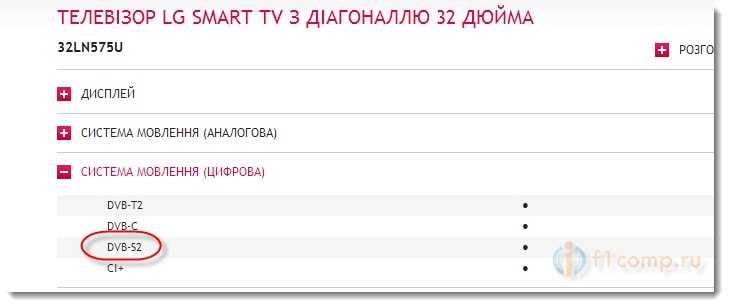
После покупки, я конечно же протестировал работу этого цифрового спутникового ресивера, который встроен в телевизор. Но, все оказалось не так радужно, как вы наверное думаете. Если вы через спутниковый ресивер смотрите примерно 70-80 “наших” каналов (бесплатно) , то подключив тарелку просто к телевизору, вы сможете смотреть только полностью открытые, не закодированные каналы. Среди которых, я ни украинских, ни русских не нашел (правда, не очень искал) .
Все дело в том, что в прошивку наших спутниковых ресиверов, уже введены ключи, которые позволяют смотреть кодированные спутниковые каналы. В телевизоре же, эти ключи понятное дело не зашиты. И как-то их туда вести, или сменить прошивку, возможности нет. Компаниям, которые выпускают эти телевизоры, это совсем не нужно.
Вы спросите, а для чего тогда вообще этот DVB-S2? Что бы смотреть никому не нужные открытые каналы? Нет, не совсем. Думаю, что все телевизоры, у которых есть цифровой тюнер диапазона DVB-S2, поддерживают САМ-модули. Это такой модуль, в который вставляется карта платного спутникового телевидения, и который в свою очередь вставляется в телевизор, в разъем PCMCIA, который выглядит вот так:

Схема получается такая: вы сразу к телевизору подключаете спутниковую антенну, покупаете стартовый пакет какого-то спутникового телевидения с САМ-модулем, и вставляете карту с модулем в PCMCIA разъем телевизора. Запускаете на телевизоре поиск каналов (на спутниках, которые указывает вам ваш провайдер) , и смотрите платные, закрытые каналы, которые открываются с помощью этой самой карты от провайдера, которая вставлена в PCMCIA разъем вашего телевизора.
У такого способа, есть несколько существенных плюсов. Например, не нужен ресивер для просмотра спутникового телевидения. И получается один пульт дистанционного управления, каналами вы будете управлять с пульта от телевизора. Это удобно.
Если вы будете подключать какое-то платное спутниковое TV, то обязательно уточните у поддержки, работают ли их САМ-модули на телевизорах с DVB-S2. И можете уточнить конкретно по телевизорам LG, или по модели.
Насколько я знаю, то например спутников цифровое телевидение “Лыбидь ТВ” (Украина) , отлично работает на телевизорах LG, без отдельного тюнера. Видел в каком-то интернет-магазине акцию, где к телевизорам LG в подарок идет стартовый пакет “Лыбидь ТВ” (именно с САМ-модулем, а не ресивером) . У них сам модуль называется “EXSET CІ CAM“.
Настройка спутниковых каналов (DVB-S2) на телевизоре LG
Я не подключал платного телевидения, и у меня нет САМ-модуля, что бы показать настройку на таком примере. Но, у меня есть обычная антенна, на три спутника: Amos, Sirius и Hotbird. Работает все это дело конечно же через отдельный ресивер.
Но, я подключал спутниковую антенну напрямую к телевизору (напомню, тестировал на телевизоре LG 32LN575U) . Запускал поиск каналов на спутниках. Все открытые каналы телевизор находил, и отлично показывал. Сейчас покажу все на примере. Может кому-то пригодится, и будет интересно.
Для подключения спутниковой антенны, на телевизоре LG есть специальный разъем “LNB Satellite IN“.

Куда я и подключил антенну.
Дальше заходим в настройки телевизора и переходим на вкладку Каналы и выбираем Автопоиск.

В качестве источника входного сигнала, выбираем Спутник. Нажимаем Далее.
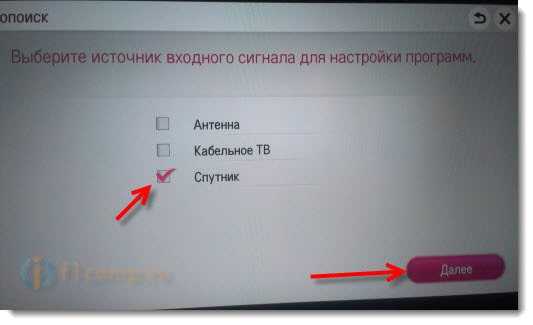
Следующий этап, это выбор спутника и его настройка. Вы можете нажать кнопку Смена настройки спутника, для того, что бы настроить спутник, на котором хотите выполнить поиск каналов. Или нажать Далее, что бы искать каналы на уже выбранном спутнике.

Если перейти в настройки спутника, то откроется окно с множеством разных настроек. Как видите, у меня качество сигнала и уровень сигнала, почти максимальные. Это значит, что моя антенна настроена на выбранный спутник. В данном случае, это HOTBIRD 13.0E. Есть возможность добавить спутник, просто нажмите на кнопку Добавить спутник. Можно выставить DiSEqC и т. д.
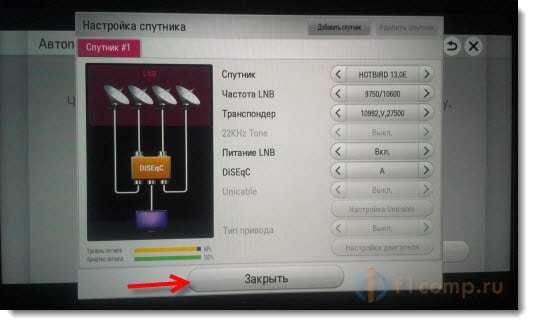
Закрываем это окно, и нажимаем Далее. Выбираем параметры поиска. Если у вас нет CAM-модуля, то походу, можно установить галочку, возле пункта Пропуск зашифрованных каналов. Вы все ровно не сможете их смотреть. Я больше ничего не выделял, и просто нажал Выполнить.
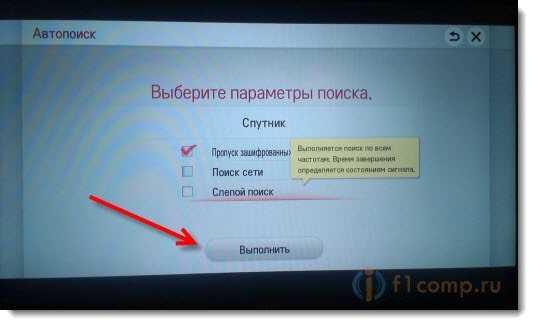
Начнется сканирование спутника и поиск каналов. Будет отображаться общая статистика сканирования, и количество найденных цифровых спутниковых каналов и количество найденных радио каналов.
Можно остановить сканирование в любой момент, нажав на кнопку Остановить. Все найденные каналы будут сохранены.

Как только сканирование закончится, или вы остановите поиск, то сразу перейдете к просмотру найденных каналов.
Можно снова зайти в настройки, на вкладку Каналы. Там будет уже больше доступных пунктов. Можно выполнить ручную настройку, сортировку найденных каналов, настройку спутника, или редактировать транспондер.

Что бы переключится с просмотра спутниковых каналов, например, на эфирное телевидение, или HDMI разъем, нажмите на пульте кнопку INPUT.
Надеюсь, моя статья вам пригодится, и время я потратил не зря 🙂
Если что-то забыл написать, или написал не так, прошу меня поправить. Вопросы вы можете задать в комментариях, или на форуме в этой ветке.

Владельцы телевизоров LG, особенно моделей выпущенных с 2014 по 2018 год, часто сталкиваются с проблемой установки модуля и некорректной настройки каналов спутникового ТВ от оператора Триколор. Но при грамотном подходе пара Триколор LG обречена на долгое, счастливое сосуществование. Нужно лишь применить нестандартную схему поиска каналов.
- Почему настройка LG – другая
- Особенности телевизоров LG
- Настройка модуля CI Триколор на телевизоре LG
- Как вставить карту Триколор в телевизор LG
- Как настроить каналы
- Возможные проблемы и их решение
Почему настройка LG – другая
С проблемой как настроить Триколор на телевизоре LG сталкивается немало владельцев оборудования этого южнокорейского производителя. Ситуация, когда при автоматическом поиске в списке каналов появляется лишь их часть, связана с внедрением провайдером спутникового ТВ инновационной системы разделения каналов, конфликтующей с операционной системой WebOS.
Самое интересное, по отзывам пользователей, что неполадки в настройке могут возникнуть не сразу. То есть при первоначальной установке оборудование работает нормально, но после очередного обновления софта начинает глючить.
Естественно, сначала пользователь пытается настраивать телеканалы самостоятельно, действуя по инструкции. После безуспешной попытки он обращается к провайдеру с просьбой найти проблему. Со стороны оператора все чисто — абонент легальный, пакет оплачен, данные спутника введены корректно, но вещания нет. То, что проблема заключается в самом телеприемнике, доказывает факт, что при подключении стандартного ресивера все работает без проблем, телеканалы легко настраиваются автоматически.
Следующий шаг — обращение в техподдержку LG. И вот здесь владелец телевизора одного из самых топовых брендов узнает, что он не единственный, кто столкнулся с досадной неприятностью, и что нужно сделать, для того чтобы история не повторилась.
Столкнувшись с проблемой впервые, разработчики LG принялись за усовершенствование программного обеспечения телевизоров, но проблемы с некоторыми моделями все же остались.
Особенности телевизоров LG
Как и другие модели современных брендов, телевизоры южнокорейского производителя LG могут транслировать телеканалы через специальный слот.
Цепочка следующая:
- разъем CI;
- САМ-модуль;
- смарт-карта.
Настройка модуля CI Триколор на телевизоре LG
Название порта CI — сокращенное обозначение Common Interface (с английского переводится как общий интерфейс).Он представляет собой гнездо, расположенное на задней панели телевизора, в который вставляется САМ-модуль. В зависимости от модели телевизора порт CI способен работать как с одним стандартом сигнала, так и сразу с несколькими.
Среди них:
- DVB-T, DVB-T2, предназначенные для просмотра эфирного ТВ.
- DVB-С, «заточенный» под кабельное телевидение.
- DVB-S и DVB-S2, задача которых — трансляция спутниковых каналов.
Какой стандарт поддерживает CI-порт, можно узнать из технической документации устройства.
Для того чтобы подключить прием спутникового сигнала Триколор, необходим модуль модификации DRECrypt.
Как вставить карту Триколор в телевизор LG
Чтобы телевизор мог транслировать спутниковые каналы, применяется специальное устройство — ресивер. Это отдельный прибор, который является посредником между антенной и телеприемником. В усовершенствованных моделях ТВ роль тюнера выполняют САМ-модули. Аббревиатура расшифровывается как Conditional Access Module и дословно переводится как модуль условного доступа, в который вставляется смарт-карточка провайдера. Именно она и передает кодированные данные со спутника на экран.
По сравнению со стационарной цифровой приставкой САМ-модуль имеет ряд заметных плюсов
- Сигнал передается с максимальной скоростью благодаря тому, что его обработка происходит в самом ТВ, без ненужных кабелей.
- Обеспечивает наилучшее качество изображения.
- Не нужен дополнительный ДУ пульт.
- Не требует дополнительных затрат на приобретение.
- Чисто эстетическое наслаждение без лишних проводов и места под тюнер.
Но есть и минусы
- Функционал более ограниченный, нежели при использовании ресивера.
- Нельзя просмотреть программу каналов, а также вывести на экран полный список.
- Более сложная процедура настройки.
Телевизоры компании LG оснащены гнездом для установки CAM модуля, предлагаемого оператором Триколор.
Важно: Прежде, чем вставить устройство в специальный разъем, оборудование необходимо выключить из сети.
САМ-модуль Триколор подсоединяется к телевизору посредством порта, при этом его вставляют широкой стороной к контактам разъема. Перед этим рекомендуется проверить правильность установки карты доступа спутникового ТВ. Ее необходимо корректно вставить в модуль и задвинуть до упора.
Теперь нужно включить ТВ. На экране должна появиться картинка с характеристиками модуля. Если устройство установлено неправильно, возникнет сообщение об ошибке либо телевизор просто будет работать в обычном режиме. Чтобы устранить проблему, нужно отключить аппаратуру из розетки, переустановить карточку и попробовать заново.
Неполадки могут возникнуть и в том случае, если карта расположена корректно, но пользователь не зарегистрирован в системе Триколор. Для этого нужно зайти на сайт и пройти процедуру. Понадобятся данные паспорта, ID оборудования (написан на наклейке ресивера и указан на смарт-карточке), адрес установки устройства и контактные данные владельца.
Как настроить каналы
После успешной установки САМ-модуля со смарт-картой можно переходить непосредственно к настройке телеканалов.
Алгоритм следующий:
- Выйти в меню настроек.
- Кликнуть на опцию «Быстро».
- Выбрать «Каналы».
- Перейти в раздел «Спутниковая антенна» и нажать «Далее».
- Выбрать «Триколор».
- Проверить правильность прописанного спутника. Должен быть указан Eutelsat 36A/36B.
- Выставить тип конвектора одиночный.
- Перевести ползунок питания конвертора перевести в значение «Оn» и кликнуть LNB.
- Выставить частоту транспондера 12226 МГц.
- Активировать «Автоматический поиск».
- Перейти в «Настройки звука цифрового ТВ» и кликнуть «mpeg».
- Во вкладке «Данные CI» выполнить сброс до заводских настроек.
- Выключить, а затем снова включить телевизор.
- Оставить ТВ включенным до появления телеканалов. На это может уйти от 2 до 8 часов.
Возможные проблемы и их решение
Иногда, включая телевизор, пользователь вместо ТВ-вещания видит надпись «Нет сигнала».
Эта проблема может быть вызвана целым рядом причин:
- Самая безобидная — профилактические работы со стороны оператора. Обычно Триколор заранее предупреждает об ограничении вещания, но абонент может просто не обратить внимания на информацию. В такой ситуации нужно просто подождать окончания сервисных действий.
- Повреждение тарелки-антенны. Особенно часто неполадки возникают во время сильного ветра, снегопада, града или обледенения.
- Появление помехи между антенной и спутником (к примеру, соседи установили высокий металлический забор). Вернуть все на круги своя можно, переставив тарелку на новое место.
- Отсутствие денег на балансе пользователя. Выход один — пополнить счет. Сделать это можно любым удобным для абонента способом (с мобильного баланса, с помощью интернет-банкинга, через терминал, банкомат и салоны связи).
- Повреждение кабеля. В первую очередь следует обратить внимание на разъемы для подключения.
- Неполадки со смарт-картой. Необходимо проверить, правильно ли вставлена карточка в (направление указано стрелкой). Возможно, карта запылилась и ее чип не соприкасается с контактами модуля. Чтобы решить вопрос, достаточно вытащить носитель, протереть его и вставить обратно.
- Устаревшая версия программного обеспечения модуля. Спутниковый оператор Триколор постоянно выпускает обновления прошивки, и если вовремя не установить актуальный софт, трансляция каналов может быть заблокирована.
Проверить текущую версию программного обеспечения можно, действуя по пошаговой схеме:
- перейти в «Настройки»;
- кликнуть пункт «Информация»;
- выбрать «Модуль»;
- нажать «Версия ПО».
Для того чтобы установить новую версию прошивки, необходимо проделать следующие действия:
- Убедиться, что в «Настройках модуля» статус всплывающих окон находится в состоянии «Включен». В некоторых моделях использоваться слово «Активирован».
- Перейти в режим просмотра телеканалов.
- Переключить на инфоканал 333.
- Подождать, пока на экране появится информация о необходимости обновления ПО.
- Подтвердить операцию, нажав на «Ок».
- Подождать окончания процесса. Во время установки актуальной версии на экране могут появляться различные уведомления. Не стоит пугаться, это нормальный процесс, не требующий стороннего вмешательства.
- По завершении процедуры установить регион.
- Выполнить поиск телеканалов.
История с обновлением софта телевизоров LG имеет еще одну сторону. По умолчанию во многих моделях установлена функция автоматической установки актуальной версии программного обеспечения. Владелец, зная это, абсолютно спокоен и не заморачивается с самостоятельным обновлением.
Однако после установки новой прошивки телеприемник выполняет запрограммированный поиск каналов в автоматическом режиме. Соответственно, список, созданный вручную, «слетает». Возникает сбой. Поэтому оператор Триколор рекомендует отключить автоматический сервис в настройках телевизора и устанавливать обновления в ручном режиме.
Компания Триколор предлагает своим абонентам решения современного уровня. В том числе, это применение схемы трансляции с разделением каналов. Данная механика у некоторых абонентов вызвала проблемы в момент ее введения. Настройка Триколор ТВ на телевизоре LG стала представлять сложности. Как свидетельствую отзывы, трансляции или не появлялись в списке, или перечень был неполным. В телевизорах LG, в которых устанавливается модуль Триколор, данная проблема существует как для устройств выпуска 2014-2018 года, так и проявляется до сих пор. Однако есть возможность создать полный список каналов при определенном алгоритме настройки.
Особенности телевизоров LG
Неспособность телевизоров LG воспринимать разделенную по каналам трансляцию связана с особенностью работы операционной системы WebOS. Однако это не означает, что абоненты Триколор не могут установить модуль и принимать каналы через слот CI на ТВ LG. Компания работает над усовершенствованием своего программного обеспечения, чтобы гарантировать пользователю нормальный поиск каналов в автоматическом режиме.
Анонс соответствующих прошивок и версий WebOS анонсирован на конец 2018 года. Поэтому пользователям новых телевизоров доступна простая настройка спутника и формирование корректного списка каналов провайдера Триколор. Владельцы же других моделей, выпущенных до 2018 года, могут воспользоваться нестандартным алгоритмом поиска. Он подразумевает начальную установку названия провайдера. После этого делается ручной поиск каналов с заданием частоты транспондера и других параметров.
Как вставить карту Триколор в телевизор LG
Телевизоры LG имеют гнездо для CAM модуля. Именно в него следует установить устройство расширения, предлагаемое провайдером Триколор.
Подключить модуль Триколор к телевизору LG можно при помощи порта, при этом его необходимо вставлять толстой стороной к контактам гнезда. До начала процесса тщательно проверяется позиция карты доступа. Обычно она вставляется в направлении стрелки, нанесенной на одну из сторон. Карта должна размещаться в гнезде плотно и задвигаться до упора.
После включения телевизора на экране отобразится сообщение с характеристиками модуля. При неправильной установке выдается ошибка, или ТВ запустится в нормальном режиме без дополнительных сообщений. В этом случае нужно проверить размещение карты и правильно подключить модуль Триколор ТВ к телевизору LG, сверяясь с инструкцией по эксплуатации модели.
Ошибка неверной установки может быть связана с отсутствием регистрации абонента на официальном сайте провайдера. Эта процедура обязательна для нормальной работы системы. Для регистрации понадобится указать паспортные данные, соответствующие записанным в договоре, а также код оборудования, который можно найти на карте доступа и корпусе модуля.
Настройка каналов
Настройка модуля CI Триколор на телевизоре LG делается следующим образом:
- вызывается экранное меню;
- отыскивается раздел расширенных настроек;
- выбирается пункт «каналы», затем следует войти в режим поиска и настройки.
Следующий этап действий ключевой. Пользователь выбирает автоматический поиск. Затем в полях параметров спутника следует ввести данные Триколор. Также обязательно нужно проставить значение режима поиска на «Спутник». Указать название провайдера следует, выбрав в соответствующем пункте «Другие операторы». Сделав перечисленные настройки, из режима автопоиска необходимо выйти.
Настроить каналы Триколор ТВ на телевизоре LG можно ручным поиском. Для этого снова нужно зайти в экранное меню, раздел расширенных настроек, каналов, поиска. Далее:
- активируется ручной поиск, проставляется режим в значение «Спутник»;
- в блоке с названием Транспондер нужно выбрать любое значение, кроме 12226/L/27500;
- затем следует снова кликнуть на поле «Транспондер», выбрать в нем значение 12226/L/27500 и убедиться, что рядом появилась кнопка «Добавить»;
- нужно активировать поиск сети соответствующим переключателем.
Дальнейшие действия пользователя просты. Следует нажать кнопку «Добавить» рядом с названием транспондера. Поиск стартует автоматически. Нужно дождаться его окончания.
Возможные проблемы и их решение
Самая сложная проблема, с которой может столкнуться абонент — отсутствие регистрации у провайдера Триколор. Это необходимо сделать для правильной работы CI модуля. Если нет достаточной квалификации для самостоятельной регистрации на сайте провайдера, можно обратиться в службу технической поддержки. Необходимые контакты указаны в договоре обслуживания.
Вторая заметная проблема выражается в том, что поиск в исполнении телевизора LG приводит к неожиданным результатам. Во время проверки десятков транспондеров устройство находит буквально все. В списке не только телевизионные трансляции, но и служебные каналы, радио, недоступные абоненту сервисы. Пользователю придется оформить перечень самостоятельно. Для этого предназначен редактор списка канала, где их можно менять местами, удалять, блокировать, переименовывать.
Читайте также:


